Prečo sa počítač spustí v normálnom režime. Ak je počítač aktivovaný iba v núdzovom režime
Ak z nejakého dôvodu spustenie operačný systém Okná je ťažké, zlyhá, alebo existuje iná chyba spojená s ťažkosťami v normálnom režime Windows. V tomto prípade príde bezpečný režim na pomoc. Vytvorí sa špeciálne pre operáciu ladenia systému. Odstránil mnoho Ďalšie funkcie A takmer neovplyvňuje hlavný spôsob prevádzky systému.
Ako sa dostať do bezpečného režimu systému Windows
Aby sa dostali do bezpečia režim Windows Vykonávame nasledujúce kroky.
1. Keď spustí počítač, pravidelne stlačí kláves F8 - (Menu Ďalšie možnosti Windows Downloads.)
2. Vyberte reťazec (trezor) so šípkou na klávesnici a stlačte kláves Enter.
3. Ďalej budete požiadaný, ktorý operačný systém spustíte bezpečnostný mód? Vyberte požadované a stlačte kláves Enter. Ak máte nainštalovaný systém Windows OS, nemusíte si niečo vybrať, jednoducho stlačte ENTER.
4. Čakáme na stiahnutie bezpečného režimu. Vyberte používateľa, s ktorým sa musíte prihlásiť.
5. Správa "Windows funguje v núdzovom režime ..." Stlačte tlačidlo OK.

6. Gratulujeme, išli ste do bezpečného režimu Windows. Teraz môžete vykonávať manipulácie na obnovenie výkonu normálnej prevádzky operačného systému.
Aký je bezpečný režim Windows pri opravách počítača.
Bezpečný režim je táto slučka s pomocou ktorej sa môžete dostať do operačného systému, keď zlyhá. Predpokladajme, že operačný systém windows obvyklé Spôsob, akým sa nespustí.
Obnovenie stability práce pomocou metódy opísanej v článku - spustenie počítača s najnovšími funkčnými parametre systému Windows. Tiež nepomôže.
V tomto prípade, ak je vstup do bezpečného režimu úspešne. Používa to, môžete použiť takéto metódy ako obnovenie systému alebo príkaz Chkdsk. A potom sa snaží začať v normálnom režime.
Po aktualizácii operačného systému ako Windows 7 a Windows 10 sa používatelia môžu vyskytnúť problém, keď je počítač načítaný len v núdzovom režime. Dôvodom takéhoto problému môžu byť rôzne faktory. Avšak, spôsoby riešenia sú platné.
Deaktivácia bezpečného režimu
Počítač je často vložený len v núdzovom režime z dôvodu aktívneho nastavenia. Ak chcete zmeniť možnosti prevzatia, mali by ste vykonať nasledovné:
- Kliknite na "Win + R" a zadajte "Msconfig".
- Otvorí sa okno Konfigurácia systému. Prejdite na kartu "LOAD" a odstráňte značku "Bezpečný režim".

- Reštartujte počítač.
Ak bol dôvod len v nastavenej aktivite, systém sa načíta ako obvykle.
Video video video
Po prepnutí na Windows 10, mnohí používatelia, najmä staré počítače spustili aktualizáciu ovládača. Ak je váš notebook nainštalovaný a diskrétne a integrovaná grafická karta, môže dôjsť ku konfliktu vodičov. To vzniká vďaka tomu, že pre integrovanú grafickú kartu sa spoločnosť Microsoft vyvinula univerzálny ovládač. Je nainštalovaný štandardne a bez upozornenia používateľa, keď starý vodič stále naďalej pracuje normálne. Ak chcete tento problém opraviť, je potrebné vykonať tieto akcie: \\ t
- Kliknite na tlačidlo "Štart", "Ovládací panel" a s " Malé odznaky", Zvoľte" Správca zariadení ". \\ T Alebo stlačte "System" a vyberte potrebnú položku.
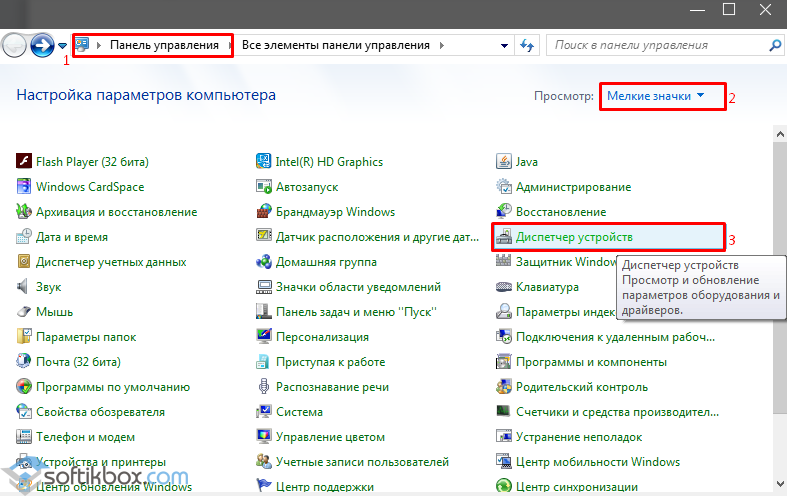
- Otvorí sa nové okno. Vyberte "video adaptéry", stlačte tlačidlo kliknite pravým tlačidlom myši a kliknutím na "Vlastnosti".
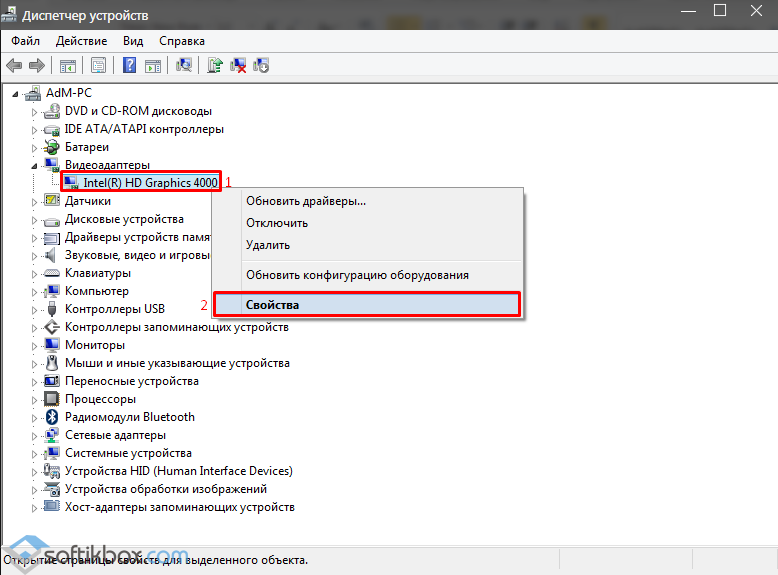
- Otvorí sa nové okno. Prejdite na kartu vodiča a kliknite na tlačidlo "Delete".

- Reštartujte systém. Windows sa spustí v obvyklom režime. Prejdite na stránku výrobcu grafickej karty a stiahnite si najnovšie ovládače.
Antivírusová akcia
Skúste vypnúť antivírus alebo ho odstráňte zo spustenia.

Spúšťacie programy
Nielen škodlivý program, ale aj zdrojový softvér tretej strany je možné načítať. Stojí za to zadať časť spustenia a zakázať programy, aby ste eliminovali pravdepodobnosť prekážky normálnemu štartu.

Vyberte kartu "Služby" a potom "Autoload".
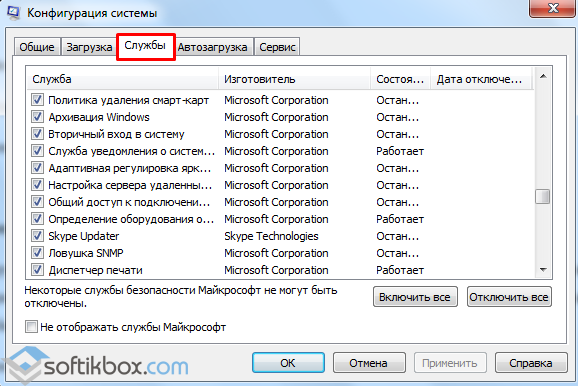
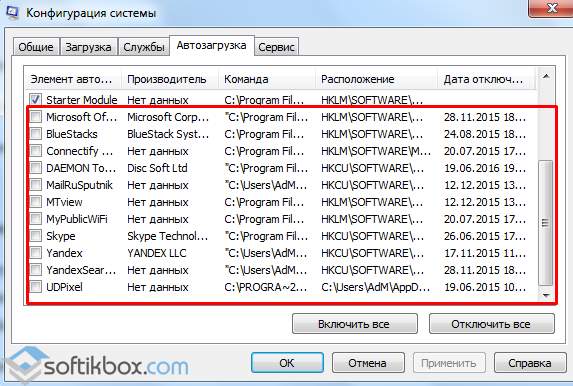
Odpojiť nepotrebné služby a programy.
Sektory
Ak je váš počítač načítaný výlučne v núdzovom režime, stojí za to skontrolovať pevný disk pre rozbité sektory. Ak chcete určiť rozbité sektory, môžete program stiahnuť alebo začať kontrolu cez príkazový riadok. Urobte to:
- Kliknite na "Win + R" a zadajte "CMD".

- V konzole zadáme "CHKDSK C: / F", kde "C" je písmeno disku a "F" opravuje chyby.
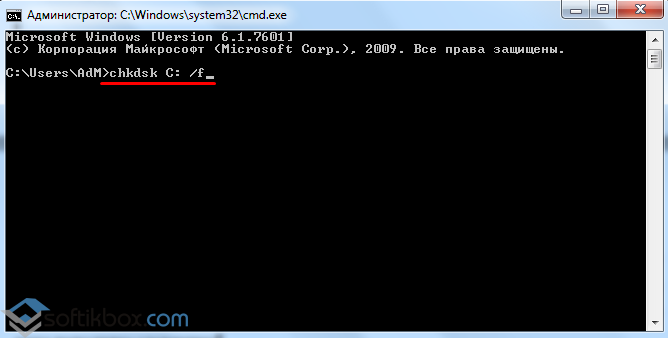
Po skenovaní systému musíte počítač reštartovať.
Počítač sa aktivuje len v núdzovom režime.
V niektorých prípadoch používatelia čelia problému, keď počítač je vložený len v núdzovom režime.. Je zrejmé, že je potrebné vyriešiť.
Význam tohto režimu je, že keď sa objavujú problémy, užívateľ mohol vidieť aspoň niečo na obrazovke a pokúsiť sa eliminovať chyby. Ak jednoducho reštartujete počítač, samotný systém nebude vyliečiť.
Po prvé, musíte si uvedomiť, že to bolo pred vzhľadom na problém:
, Prechod reklamný banner Na internete sa zmeníte ľubovoľné nastavenia zariadenia, zmeňte zariadenie, napríklad pripojenie ďalších pevný disk atď.
Aplikácií. Prejdite na ovládací panel, potom nainštalovať a odstrániť programy a odstrániť ten, ktorý spôsobil problémy. Je dôležité vedieť, že niektoré nástroje nie sú odstránené v núdzovom režime, ako v ňom systémové okná Inštalatér má obmedzená funkčnosť. V tomto prípade môžete prostredníctvom vyhľadávacích a ďalších parametrov, nájsť tento súbor na disku a odstrániť.
Existujú aj iné prostriedky: Štart, potom vykonať, v riadku, zadajte msconfig a potvrďte. V okne Nastavenia systému prejdite na kartu Nástroje a odstráňte značky z týchto položiek, ktoré sa vám zdá.
Potom prejdite do správcu zariadení. Tam uvidíte položky, ktoré sú označené žltým dotazníkom alebo výkričníkmi. Tieto zariadenia. Červená výkričník môže znamenať, že zariadenie je jednoducho zakázané. Ak sa tento problém zostáva, skúste ho odstrániť zo systému a potom kliknite na položku Aktualizovať konfiguráciu hardvéru.
Ak chcete začať, prejdite cez cestu automatickej definície. Ak výsledok nie je v sprievodcom, vyberte položku Inštalácia zo zadanej polohy, potom ja sám vyberte ovládač, zadajte cestu k nemu. Ak je s nimi disk, príde to šikovný. V opačnom prípade nájdete na internetovej stránke výrobcu.
Pred všetkými akciami nezabudnite skontrolovať, existujú disky v jednotkách, ak uprednostňujete, tiež odpojte všetky flash disky a ďalšie externé zariadenia.
V kontakte s
Pozor! Preklad tohto článku neboli vykonané osobou, ale pomocou stroja prekladový program vyvinutý spoločnosťou Microsoft. Spoločnosť Microsoft vám ponúka články preložené oboma ľuďmi aj strojovými prekladu, takže máte možnosť zoznámiť sa s kB poznať základné články vo vašom rodnom jazyku. Avšak, strojový preklad nie je vždy dokonalý. Môže obsahovať sémantické, syntaktické a gramatické chyby, rovnako ako cudzinec robí chyby, ktoré sa snažia hovoriť vo vašom jazyku. Spoločnosť Microsoft Corporation nezodpovedá za nepresnosti, chyby a možné škody spôsobené nesprávnym prekladom alebo jeho používaním. Spoločnosť Microsoft tiež často aktualizuje strojový preklad.
Sledujte pôvodný článok anglický jazyk:
Všetky produkty
Dôležité. Tento článok obsahuje informácie o tom, ako znížiť úroveň bezpečnosti alebo zakázať funkcie zabezpečenia v počítači. Tieto zmeny sú vykonané na odstránenie určitého problému. Predtým, ako vykonáte tieto zmeny, odporúča sa posúdiť riziká spojené s nimi v konkrétnom prostredí. Pri implementácii tejto metódy oddielu prijímajte všetky dostupné opatrenia na poskytnutie dodatočného bezpečnostného systému.
Príznaky
Pri pokuse o spustenie počítača sa môže vyskytnúť jedna alebo viac z nasledujúcich situácií:
- Počítač sa nespustí v normálnom režime, ale iba v núdzovom režime.
Príčina
To sa stane, keď je Norton Antivirus 2001 nainštalovaný v počítači.
Rozhodnutie
VAROVANIE Túto metódu môže vytvoriť počítač alebo sieť zraniteľnejšia voči útočníkom a prenikaniu vírusov alebo iným Škodlivé programy. Spoločnosť Microsoft neodporúča používať túto metódu, ale v prípade potreby aplikovať táto metódaVeľmi riskujete. Túto metódu použite výlučne na vlastné riziko.
Poznámka. Antivírusové programy sú navrhnuté tak, aby chránili počítač pred vírusmi. Neopierajte ani neotvárajte súbory zo zdrojov, ktoré neveríte, navštívte nevedené webové stránky alebo otvorené prílohy e-mail, Ak antivírusový program Zakázané.
Ďalšie informácie o počítačových vírusoch Kliknite na nasledujúce číslo Microsoft Knowledge Base Base:Ak chcete získať tento problém, odpojte funkciu Autton Antivirus 2001 Automatická ochrana v skupine Autooload. Ak to chcete urobiť, postupujte podľa týchto krokov.
- Reštartujte počítač v núdzovom režime.
- stlač tlačidlo Spustiť A vyberte Team Hrať.
- V teréne Otvorené Zadajte Msconfig a kliknite V poriadku.
- Vybrať Selektívne spustenie.
- Kliknite na tlačidlo NaPP na karte Statické vxd. . Vxd. Skontrolujte políčko a kliknite na tlačidlo V poriadku. Zrušte začiarknutie políčka Norton Auto Chrániť. a kliknite V poriadku.
- Reštartujte počítač ako obvykle.









